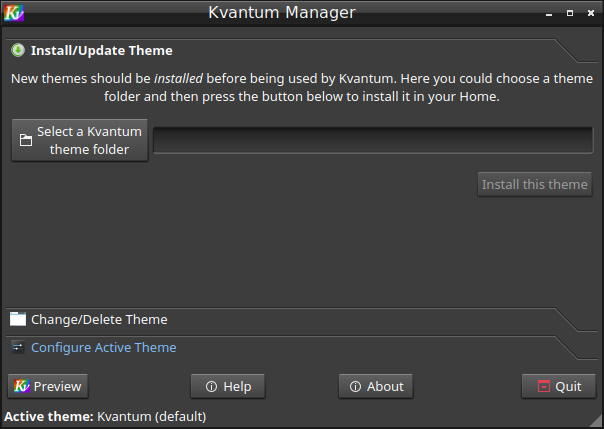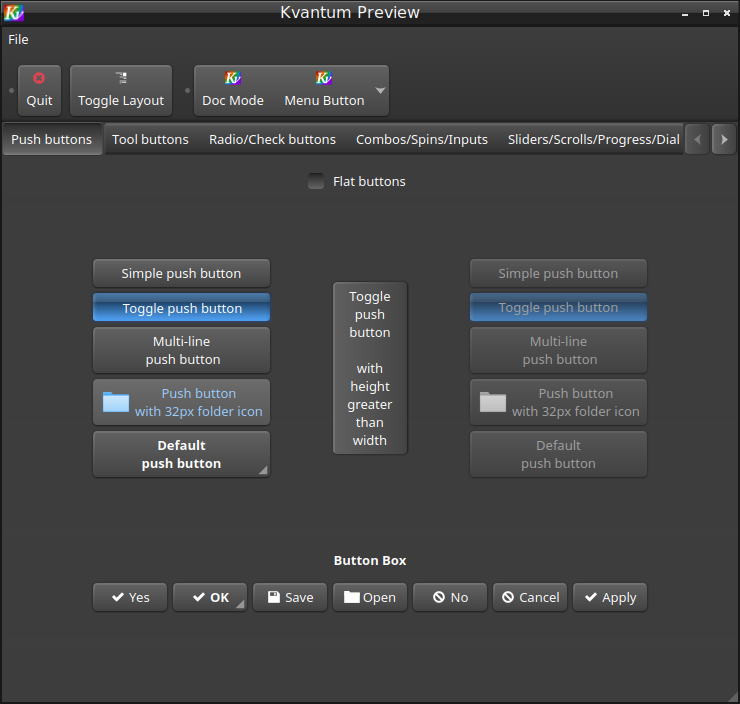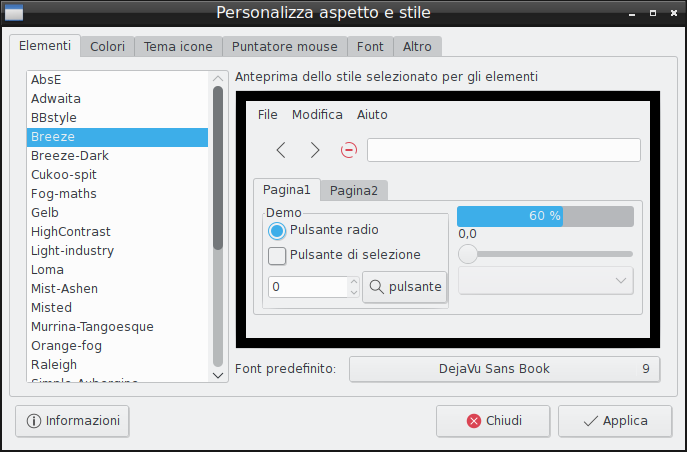|
Dimensione: 2916
Commento:
|
← Versione 35 del 25/04/2017 21.15.21 ⇥
Dimensione: 6990
Commento:
|
| Le cancellazioni sono segnalate in questo modo. | Le aggiunte sono segnalate in questo modo. |
| Linea 8: | Linea 8: |
| = Personalizzare LXQt = | = Introduzione = |
| Linea 10: | Linea 10: |
| In questa pagina sono documentati le personalizzazioni possibili del ambiente grafico LXQt. | In questa guida sono contenute le indicazioni utili per personalizzare l'ambiente grafico LXQt. == Modificare il menu == Per modificare il menu attuale installare il pacchetto [[apt://menulibre|menulibre]]. Il programma si può avviare da menu → accessori → Editor del menu. Inoltre facendo click con il tasto destro sul menu → Configura "Menu delle applicazioni" si può impostare un altro file di menu personalizzato. == Temi del Desktop == |
| Linea 12: | Linea 16: |
| == Aspetto LXQt e applicazioni Qt == ===Icone=== Icone sono disponibili [[AmministrazioneSistema/InstallareProgrammi|installando]] i pacchetti [[apt://lubuntu-artwork | lubuntu-artwork]], [[apt://lubuntu-icon-theme | lubuntu-icon-theme]], me]] ===Cursori=== Cursori aggiuntivi sono disponibili [[AmministrazioneSistema/InstallareProgrammi|instal[apt://breeze-icon-theme | breeze-icon-theme]], [[apt://oxygen-icon-theme | oxygen-icon-theme]] *Temi |
I temi preinstallati sono 5 (6 in 0.11) e si trovano in /usr/share/lxqt/themes. Per temi personalizzati è possibile anche usare la directory ~/.local/share/lxqt/themes; nel caso che non dovrebbe esistere si deve crearla. |
| Linea 23: | Linea 19: |
| * [[https://github.com/Val67/lush-lxqt-theme]|Tema Lush]] * [[https://github.com/stefonarch/lxqt-themes|Temi vari]] |
|
| Linea 24: | Linea 22: |
| [[https://github.com/Val67/lush-lxqt-theme]|tema Lush]] | == Personalizzare il gestore finestre == I temi per i bordi, la disposizione dei pulsanti e l'aspetto del titolo delle finestre dipendono dal gestore delle finestre in uso. Inoltre si possono configurare vari aspetti come le azioni degli click e altro. * '''xfwm4''': Le sue impostazioni sono accessibili da menu > Preferenze > Impostazioni di LXQt ''Gestore finestre'' e ''Personalizzazione del gestore finestre'' o semplicemente cercando "finestre" nel campo di ricerca del menu. * Personalizzazioni di [[AmbienteGrafico/Openbox#Personalizzazione|Openbox]] * '''kwin''': Installare i pacchetti [[apt://systemsettings|systemsettings]] e [[apt://plasma-desktop-data|plasma-desktop-data]] (?). Dal menu > Impostazioni KDE > Gestione delle finestre si possono impostare i comportamenti, in Aspetto > Stile delle applicazioni l'aspetto delle finestre. Nota: kwin risulta ancora instabile |
| Linea 26: | Linea 30: |
| [[https://github.com/stefonarch/lxqt-themes|temi vari]] | == Effetti grafici == |
| Linea 28: | Linea 32: |
== Aspetto applicazioni GTK == *[[AmministrazioneSistema/InstallareProgrammi|Installare]] il pacchetti [[apt://lxappearance | lxappearence]] Da Preferenze > '''Personalizza Aspetto e stile''' si può aprire il programma che si presenta così: <<Immagine(./lxappearance.png)>> Si possono scegliere il tema, le icone e i caratteri simili o identici a quelli impostati nelle preferenze di LXQt per avere un aspetto uniforme |
È possibile ottenere effetti grafici adoperando un [[AmbienteGrafico/CompositeManager|compositor]] per il gestore finestre in uso. Tra le varie opzioni vi sono: * '''Compton''': viene installato automaticamente. Consultare [[AmbienteGrafico/Xfce/Compton|questa guida]] per la configurazione. Per abilitarlo spuntare la voce '''Compton''' in '''Gestione della sessione → Impostazioni base'''. * '''Kwin_X11''': Si possono gestire gli effetti dalle '''Impostazioni di sistema KDE → Comportamenti del desktop''' nelle preferenze generali. * '''Xfwm4''': Le impostazioni per gli effetti grafici si trovano sotto la voce '''Regolazioni del gestore di finestre''' nelle preferenze generali. |
| Linea 40: | Linea 39: |
| Per configurare lo stile degli elementi si possono usare i vari stili esistenti. | Si possono usare i vari stili già preinstallati. Stili aggiuntivi si possono installare in questi modi: |
| Linea 42: | Linea 41: |
| * [[AmministrazioneSistema/InstallareProgrammi|Installare]] i pacchetti [[apt://breeze | breeze]], [[apt://qtcurve | qtcurve]] fusion? windows? * Kvantum Kvantum è un gestore molto potente di temi (chiari e scuri, 3D) per gli elementi in tutti programmi. Per installarlo si deve compilarlo da sorgenti con questi comandi: |
* [[AmministrazioneSistema/InstallareProgrammi|Installare]] i pacchetti [[apt://breeze | breeze]], [[apt://qtcurve | qtcurve]] * '''Kvantum''': Kvantum è un gestore molto potente di temi (più di venti, sia chiari e scuri, alcuni 3D) per gli elementi in tutti programmi. Per installarlo si deve compilarlo da sorgenti con questi comandi: |
| Linea 54: | Linea 52: |
| Si avvia da Menu > Preferenze > Impostazioni LXQt il programma '''Kvantum Manager''' che si presenta così: | === Configurazioni degli stili === I stili sono degli ''motori'' (''engines''). Qtcurve, windows e Fusion sono motori con uno stile solo. * '''Breeze''': [[AmministrazioneSistema/InstallareProgrammi|Installare]] i pacchetti [[apt://systemsettings|systemsettings]] e [[apt://plasma-desktop-data|plasma-desktop]] Dal menu > ''Impostazioni KDE'' > ''Tema dello spazio di lavoro'' scegliere il tema da modificare poi si seguito da ''Colore'' e ''Stile delle applicazioni'' si può modificare l'aspetto dello stile scelto. Nota: questo aggiunge anche un tipo di sessione "Plasma". *'''Kvantum'''': Da Menu > Preferenze > Impostazioni LXQt si può avviare il programma '''Kvantum Manager''' che si presenta così: |
| Linea 58: | Linea 63: |
| Selezionando la seconda sezione "Change/Delete Theme" si può scegliere uno dei temi, confermare premendo il pulsante "Use this theme" e avere una anteprima cliccando il pulsante "Preview". Selezionato il tema che si desidera usare bisogna selezionare "Kvantum" in Preferenze > Impostazioni LXQt > Aspetto > Stile degli elementi. | Selezionando la seconda sezione "Change/Delete Theme" si può scegliere uno dei temi, confermare premendo il pulsante "Use this theme" e avere una anteprima cliccando il pulsante "Preview". Selezionato il tema che si desidera usare bisogna selezionare "Kvantum" in Preferenze > Impostazioni LXQt > Aspetto > Stile degli elementi. Lo stile sarà applicato solo alle applicazoni che si avviano dopo averlo attivato, per avere un effetto completo chiudere la sessione e rientrare. |
| Linea 60: | Linea 65: |
| Lo stile sarà applicato solo alle applicazoni che si avviano da ora in poi, per avere effetto pieno chiudere la sessione e rientrare. | Nota: Per avere l'aspetto dello stile scelto in Kvantum-manager anche nel panello, nel runner e nel menu occorre scegliere il tema "system" (0.11) o "simple" (vedi "Temi vari"). |
| Linea 62: | Linea 67: |
| Nota: Per avere un aspetto complettamente omogeneo compreso panello e menu bisogna scegliere il tema "system" o "simple". | Un anteprima di Kvantum con tema KvDarkSimplicity: <<Immagine(./kvantum-preview.png)>> == Icone == Icone sono disponibili [[AmministrazioneSistema/InstallareProgrammi|installando]] i pacchetti [[apt://lubuntu-artwork | lubuntu-artwork]], [[apt://lubuntu-icon-theme | lubuntu-icon-theme]], [[apt://breeze-icon-theme | breeze-icon-theme]], [[apt://oxygen-icon-theme | oxygen-icon-theme]]. Il set di icone ''Antu'' e ''Emerald'' si possono installare con i seguenti comandi: {{{ sudo add-apt-repository ppa:noobslab/icons2 sudo apt-get update sudo apt-get install antu-universal-icons emerald-icon-theme}}} == Cursori == Cursori aggiuntivi sono disponibili [[AmministrazioneSistema/InstallareProgrammi|installando]] i pacchetti [[apt://breeze-cursor-theme|breeze-cursor-theme]], [[apt://oxygen-cursor-theme|oxygen-cursor-theme ]], [[apt://xcursor-themes|xcursor-themes]] e [[apt://dmz-cursor-theme|dmz-cursor-theme]]. == Aspetto applicazioni GTK == [[AmministrazioneSistema/InstallareProgrammi|Installare]] il pacchetti [[apt://lxappearance | lxappearence]] Da menu ''Preferenze'' > ''Personalizza Aspetto e stile'' si può aprire il programma che si presenta così: <<Immagine(./lxappearance.png)>> Si possono scegliere il tema, le icone e i caratteri simili o identici a quelli impostati nelle preferenze di LXQt per avere un aspetto uniforme. == Menu contestuale nel gestore file == Si possono creare voci aggiuntivi nel menu dal tasto destro inserendo file .desktop in ~/.local/share/file-manager/actions, Se le cartelle non dovrebbe esiste occorre crearle. Esempi: ''[Desktop Entry] Type=Action Name=Modifica come root Icon=dialog-password Profiles=profile-zero; [X-Action-Profile profile-zero] MimeTypes=text/plain; Exec=lxsudo juffed %f Name=Default profile'' ''[Desktop Entry] Type=Action Icon=accessories-text-editor Name=Open as Text Name[it]=Apri come testo Profiles=profile-zero; [X-Action-Profile profile-zero] Exec=juffed %F Name=Default profile'' |
| Linea 66: | Linea 121: |
Problemi in questa pagina? Segnalali in questa discussione
Introduzione
In questa guida sono contenute le indicazioni utili per personalizzare l'ambiente grafico LXQt.
Modificare il menu
Per modificare il menu attuale installare il pacchetto menulibre. Il programma si può avviare da menu → accessori → Editor del menu. Inoltre facendo click con il tasto destro sul menu → Configura "Menu delle applicazioni" si può impostare un altro file di menu personalizzato.
Temi del Desktop
I temi preinstallati sono 5 (6 in 0.11) e si trovano in /usr/share/lxqt/themes. Per temi personalizzati è possibile anche usare la directory ~/.local/share/lxqt/themes; nel caso che non dovrebbe esistere si deve crearla.
Temi aggiuntivi si possono trovare qui:
Personalizzare il gestore finestre
I temi per i bordi, la disposizione dei pulsanti e l'aspetto del titolo delle finestre dipendono dal gestore delle finestre in uso. Inoltre si possono configurare vari aspetti come le azioni degli click e altro.
xfwm4: Le sue impostazioni sono accessibili da menu > Preferenze > Impostazioni di LXQt Gestore finestre e Personalizzazione del gestore finestre o semplicemente cercando "finestre" nel campo di ricerca del menu.
Personalizzazioni di Openbox
kwin: Installare i pacchetti systemsettings e plasma-desktop-data (?). Dal menu > Impostazioni KDE > Gestione delle finestre si possono impostare i comportamenti, in Aspetto > Stile delle applicazioni l'aspetto delle finestre.
Nota: kwin risulta ancora instabile
Effetti grafici
È possibile ottenere effetti grafici adoperando un compositor per il gestore finestre in uso. Tra le varie opzioni vi sono:
Compton: viene installato automaticamente. Consultare questa guida per la configurazione. Per abilitarlo spuntare la voce Compton in Gestione della sessione → Impostazioni base.
Kwin_X11: Si possono gestire gli effetti dalle Impostazioni di sistema KDE → Comportamenti del desktop nelle preferenze generali.
Xfwm4: Le impostazioni per gli effetti grafici si trovano sotto la voce Regolazioni del gestore di finestre nelle preferenze generali.
Stile degli elementi (widget style)
Si possono usare i vari stili già preinstallati. Stili aggiuntivi si possono installare in questi modi:
Installare i pacchetti breeze, qtcurve
Kvantum: Kvantum è un gestore molto potente di temi (più di venti, sia chiari e scuri, alcuni 3D) per gli elementi in tutti programmi. Per installarlo si deve compilarlo da sorgenti con questi comandi:
sudo apt install build-essential git libx11-dev libxext-dev libqt4-dev qt5-default libqt5svg5-dev libqt5x11extras5-dev cd /tmp && git clone https://github.com/tsujan/Kvantum.git cd Kvantum/Kvantum qmake make sudo make install
Configurazioni degli stili
I stili sono degli motori (engines). Qtcurve, windows e Fusion sono motori con uno stile solo.
Breeze: Installare i pacchetti systemsettings e plasma-desktop Dal menu > Impostazioni KDE > Tema dello spazio di lavoro scegliere il tema da modificare poi si seguito da Colore e Stile delle applicazioni si può modificare l'aspetto dello stile scelto.
Nota: questo aggiunge anche un tipo di sessione "Plasma".
Kvantum': Da Menu > Preferenze > Impostazioni LXQt si può avviare il programma Kvantum Manager che si presenta così:
Selezionando la seconda sezione "Change/Delete Theme" si può scegliere uno dei temi, confermare premendo il pulsante "Use this theme" e avere una anteprima cliccando il pulsante "Preview". Selezionato il tema che si desidera usare bisogna selezionare "Kvantum" in Preferenze > Impostazioni LXQt > Aspetto > Stile degli elementi. Lo stile sarà applicato solo alle applicazoni che si avviano dopo averlo attivato, per avere un effetto completo chiudere la sessione e rientrare.
Nota: Per avere l'aspetto dello stile scelto in Kvantum-manager anche nel panello, nel runner e nel menu occorre scegliere il tema "system" (0.11) o "simple" (vedi "Temi vari").
Un anteprima di Kvantum con tema KvDarkSimplicity:
Icone
Icone sono disponibili installando i pacchetti lubuntu-artwork, lubuntu-icon-theme, breeze-icon-theme, oxygen-icon-theme.
Il set di icone Antu e Emerald si possono installare con i seguenti comandi:
sudo add-apt-repository ppa:noobslab/icons2 sudo apt-get update sudo apt-get install antu-universal-icons emerald-icon-theme
Cursori
Cursori aggiuntivi sono disponibili installando i pacchetti breeze-cursor-theme, oxygen-cursor-theme, xcursor-themes e dmz-cursor-theme.
Aspetto applicazioni GTK
Installare il pacchetti lxappearence Da menu Preferenze > Personalizza Aspetto e stile si può aprire il programma che si presenta così:
Si possono scegliere il tema, le icone e i caratteri simili o identici a quelli impostati nelle preferenze di LXQt per avere un aspetto uniforme.
Menu contestuale nel gestore file
Si possono creare voci aggiuntivi nel menu dal tasto destro inserendo file .desktop in ~/.local/share/file-manager/actions, Se le cartelle non dovrebbe esiste occorre crearle. Esempi:
[Desktop Entry] Type=Action Name=Modifica come root Icon=dialog-password Profiles=profile-zero; [X-Action-Profile profile-zero] MimeTypes=text/plain; Exec=lxsudo juffed %f Name=Default profile
[Desktop Entry] Type=Action Icon=accessories-text-editor Name=Open as Text Name[it]=Apri come testo Profiles=profile-zero; [X-Action-Profile profile-zero] Exec=juffed %F Name=Default profile